在Excel中,我们有时候需要输入分数形式的数字,想要输入二分之一,如果直接输入1/2,会发现变为了日期格式,如下图所示:
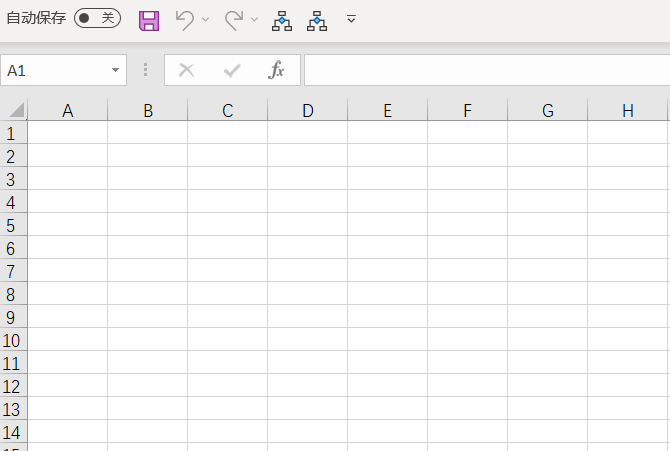
这是因为这样输入会被Excel识别为日期,默认是当前年份。
有的人可能想到,既然默认Excel会把这样的输入当做日期,那么修改单元格格式为文本不就可以了:
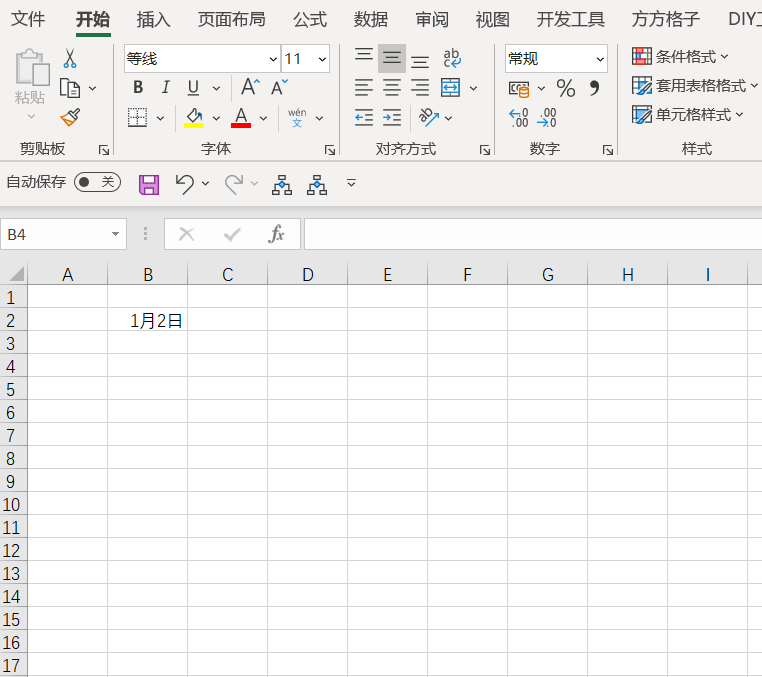
这种方式输入的确实不会被改为日期,但也不是真的分数,它变成了文本,不信你用sum函数求和试试。
正确的输入方法如下:
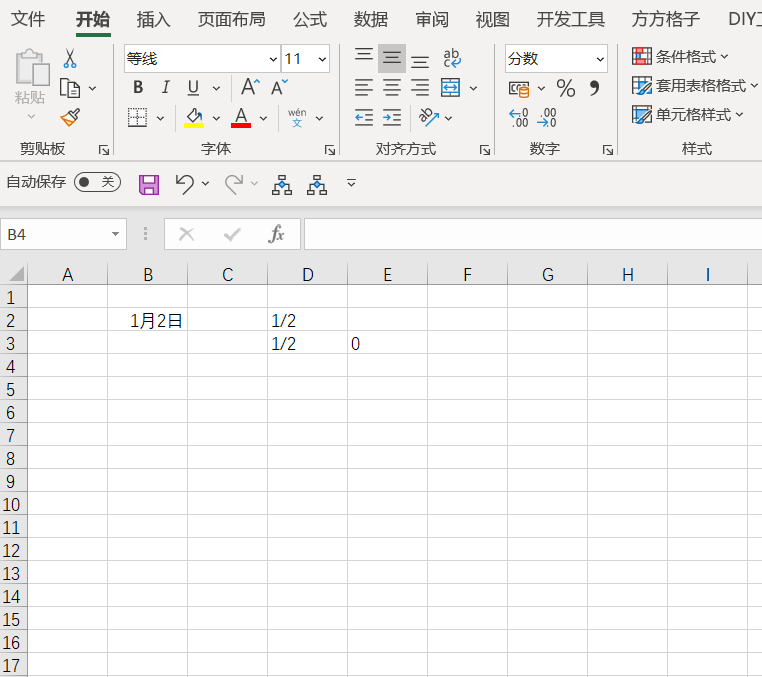
先输入0,再输入一个空格,然后输入分数,这里注意,假分数会被自动转换为真分数。
大家可以注意到,单元格显示的是分数,其实编辑栏显示的是小数,说明这个本质是数字,显示的单元格格式是分数,Excel中的数据类型并没有分数这一种。
所以如果要输入一个分数,也可以先输入小数,然后设置单元格格式为分数,这里0+空格+分数是快捷输入方式。
今天的内容就分享到这里,我们下次再见。



